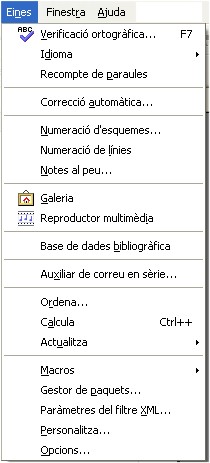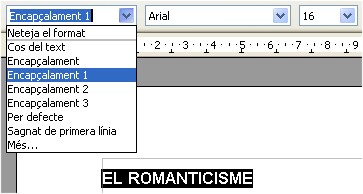El menú Eines
Ara coneixereu el menú Eines, un menú que permet ampliar les millores a donar al document que hàgiu creat: visió ortogràfica, separació de síl·labes, numerar línies o capítols, afegir notes al peu, etc.
Verificació ortogràfica és l’eina que us permet realitzar la correcció ortogràfica amb els diccionaris de què disposi la versió amb la qual treballeu.
En aquest sentit, i com a indicatiu en cas que necessiteu algun
diccionari en concret, us recomanem que connecteu amb aquesta adreça
d’internet http://lingucomponent.openoffice.org/download_dictionary.html d’on podreu baixar algun dels diccionaris que us manquessin. Quan cliqueu a Verificació ortogràfica
s’obre un quadre de diàleg que indica si el mot en qüestió -que no
s’adequa a l’ortografia que té el diccionari– és al diccionari i, els
suggeriments que el verificador ofereix al respecte. Podeu Ignora-les totes
quan us trobeu amb un mot que no voleu o podeu corregir i que,
nogensmenys, necessiteu ‘passar de llarg’ per continuar en el vostre
treball.
Idioma | Partició de mots és una opció usable per trobar les síl·labes a final de frase que podríeu separar i a tal efecte us obrirà un quadre de diàleg que permet corregir i/o acceptar els canvis que us proposi el corrector.
Correcció automàtica és l’opció que permet ajustar la
correcció automàtica a les vostres necessitats específiques obrint un
quadre de diàleg on podeu afegir allò que manqui –segons el vostre
criteri– al diccionari amb el qual treballeu. Així, segons el quadre
–aquí baix el teniu-, podeu reemplaçar (que permet substituir un mot o un signe concret per un altre que us plagui més), excepcions (permet acceptar alguns mots per a determinades situacions), opcions (hi ha un desplegable que permet triar les que millor s’ajustin a les vostres necessitats); cometes personalitzades (fa referència a col·locar un determinat tipus de cometes que manquin o no); compleció de paraules (serveix per a acabar les paraules que quedin incompletes per alguna o altra raó). 
Numeració de’esquemes és l’opció que ajuda a triar la forma i l’aspecte que presentaran els capítols del document en què esteu treballant.
Numeració de línies és d’allò més útil quan vulgueu saber en quina línia hi ha quelcom que us interessi o que necessiteu remarcar. En clicar aquesta opció, i activant la finestra superior de l’esquerra us apareixeran, a l’esquerra del document el número de les línies del document, de 5 en 5 línies.
Notes al peu, com ja heu vist abans, permet definir totes les opcions possibles en aquest punt i que van des de posar la numeració de les pàgines i de com i amb quin color fer-ho, passant pel tipus de lletra, l’estil, etc.
Galeria permet entrar en una galeria d’efectes de 3D des d’imatges, sons, fons i vinyetes, d’una complexitat i d’una dedicació que mereixen un capítol a banda, d’entre els quals us recomanem, entre d’altres el Manual de OpenOffice Writer editat en format .PDF pel Grupo Universitario de GNU/Linux de Entre Rios.
Base de dades bibliogràfica ajuda, en cas de treballar amb una base de dades, a introduir-hi o modificar registres.
Actualitza permet, amb el seu quadre corresponent, triar si voleu formatar tot el document, fer-ho només per camps o fins i tot actualitzar només els índex.
Macros és la utilitat que permetgestionar tot el que
fa referència a les “macro”, des de l’enregistrament, passant per
l’execució i la mateixa organització i arribant a la signatura digital
que és l’opció des d’on podeu agregar i/o esborrar firmes digitals del
document. Des d’aquí també podreu accedir a veure els certificats. Personalitza és l’opció que permet configurar el programa, el menú, la barra de símbols, la d’estat i fins i tot el teclat. 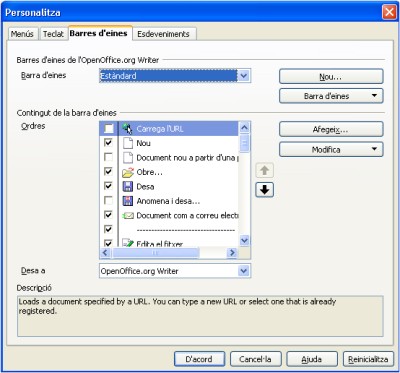
Opcions és la darrera tria, però no per això la
menys important, atès que permet adaptar el programa a les vostres
preferències. En clicar l’opció s’obre un quadre de diàleg on apareix
l’explicació de l’opció i s’hi entreu a l’OpenOffice.org podeu fer constar les vostres dades d’usuari que hi quedaran emmagatzemades als efectes adients.
A General podeu establir el nivell d’ajut que voleu; tot seguit podeu establir els paràmetres de Memòria que voleu, tant pel que fa a passos com a objectes i fins i tot pels Mb que voldeu dedicar-hi. Així, passant per Imprimeix, visualitza
i tot un seguit d’altres opcions que permeten anar personalitzant el
programa. Remarquem, dues de les variables per acabar, la de Camins atès que a partir d’aquí podreu establir on emmagatzemar les dades, les còpies de seguretat, etc; i la de Configuració de la llengua,
on podeu definir les llengües predeterminades per al documents
(normalment en català) i habilitar el suport per a les llengües
asiàtiques. 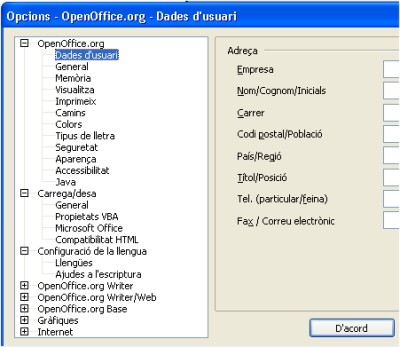
Pràctica
- Recupera el document l_home_romantic_4.odt i inicia l’exercici fent la correcció ortogràfica tot prement, al menú Eines, l’apartat Verificació ortogràfica, però estant amatents a les opcions que ofereix el quadre de diàleg per escollir-ne la més adient al text.
- Acabada la verificació ortogràfica que ha fet el diccionari, haureu de cercar i trobar aquelles errades ortogràfiques que el diccionari no ha trobat perquè són formes que poden estar ben escrites ortogràficament però que a nivell morfosintàctic o a nivell de cohesió del text no estan ben emprades per estar escrites de forma incorrecta. Fixeu-vos-hi bé, que n’hi ha unes quantes.
- Aneu, seguidament, a Eines | Idioma | Partició de mots i prement aquesta opció fixeu-vos com assenyala el diccionari com separar els mots. En algun cas, marqueu-li un canvi distint al que us proposa. En algun, proveu-lo per veure què fa quan li proposeu un canvi incorrecte.
- Col·loqueu el cursor damunt del títol i seleccioneu-lo. Aneu a format i cliqueu a Estils on seleccioneu “encapçalament 1”, el cliqueu dos cop i fixeu-vos com canvia el títol. També ho podeu fer per la barra d’eines:
- Seleccioneu Psicologia de l’home romàntic i feu el mateix procediment, però ara seleccioneu “encapçalament 5”. El que heu fet ha estat donar “forma” a la part superior del document.
- Seleccioneu la resta del document i des del menú Format canvieu les variables de Paràgraf (tanmateix, aquest apartat el treballareu a la propera pràctica):
- Salveu el document amb el nom L’home Romàntic.odt.